小虎一键重装系统(安装系统)备份图文详细教程
发布时间:2022-10-10 文章来源:深度系统下载 浏览:
|
Windows 7,中文名称视窗7,是由微软公司(Microsoft)开发的操作系统,内核版本号为Windows NT 6.1。Windows 7可供家庭及商业工作环境:笔记本电脑 、平板电脑 、多媒体中心等使用。和同为NT6成员的Windows Vista一脉相承,Windows 7继承了包括Aero风格等多项功能,并且在此基础上增添了些许功能。 当我们把电脑成功安装以后,就需要把全新的系统备份起来,防止意外的发生。所以有非常多的网友都选择小虎一键重装系统备份软件来备份系统。windows7之家小编特意写了一篇小虎一键重装系统备份教程,相信网友们看完下面的教程都能学会备份系统了。 1、软件兼容Win2003、Winxp、Win7以及WinPE系统。初次运行程序会提示进行初始备份,点击一键备份系统按钮后根据程序提示选择重新启动。 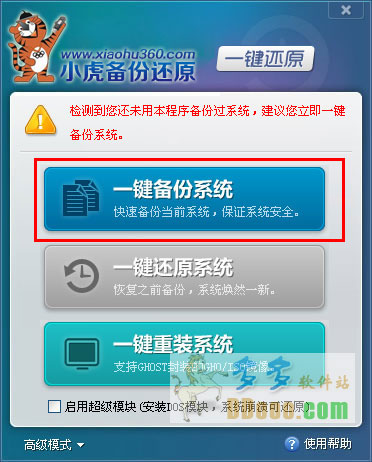 小虎一键重装系统备份图一 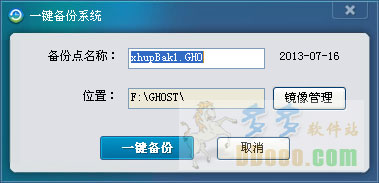 小虎一键重装系统备份图二 2、重新启动电脑后,软件会自动进入小虎一键备份还原系统界面进行自动系统备份。 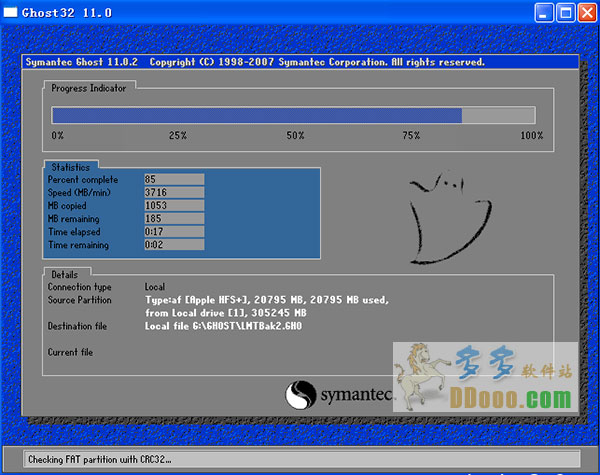 小虎一键重装系统备份图三 3、备份完毕后重新启动电脑,打开小虎一键备份还原系统即可看到程序自动检测到刚刚备份了系统。以后当系统中毒或是出现其它问题时点击“一键还原系统”即可将系统恢复到之前备份的状态。 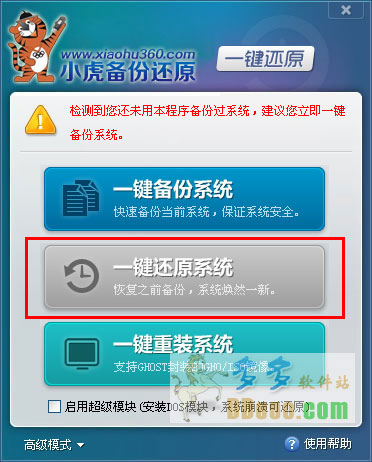 小虎一键重装系统备份图四 【一键重装系统】 1、如果没有执行过系统备份想要重新安装系统,可以使用一键重装功能全新安装系统。 一键重装系统功能支持GHOST封装的GHO/ISO镜像。 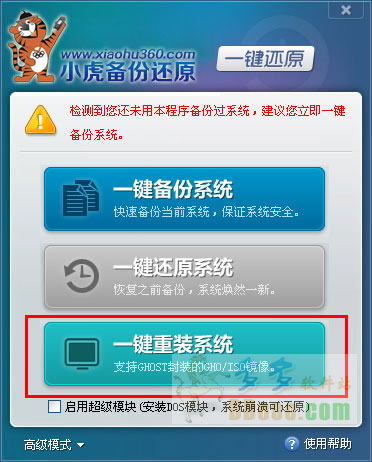 小虎一键重装系统备份图五 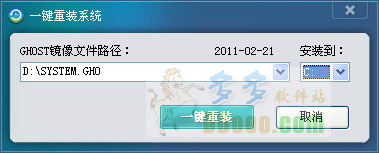 小虎一键重装系统备份图六 2、重启之后会执行重装系统的后续步骤,稍等后即可完成系统的重装。萝卜家园win7旗舰版系统是非常好用的操作系统,网友们可以去下载使用。 综上所述的全部内容就是windows7之家小编为网友们带来的小虎一键重装系统备份教程了,其实小虎一键重装备份软件还是不错的,网友们都是可以放心使用。小编也推荐网友们使用小白一键备份还原系统软件,小白一键备份还原系统软件也是不错的。 Windows 7简化了许多设计,如快速最大化,窗口半屏显示,跳转列表(Jump List),系统故障快速修复等。Windows 7将会让搜索和使用信息更加简单,包括本地、网络和互联网搜索功能,直观的用户体验将更加高级,还会整合自动化应用程序提交和交叉程序数据透明性。 |
本文章关键词: 小虎一键重装系统(安装系统)备份图文详细教程
相关文章
下一篇:怎样用u盘给电脑一键重组系统
本类教程排行
系统热门教程
本热门系统总排行


